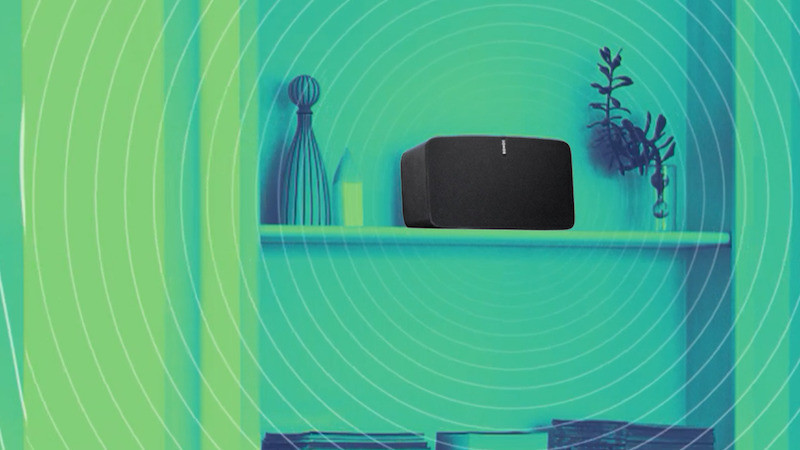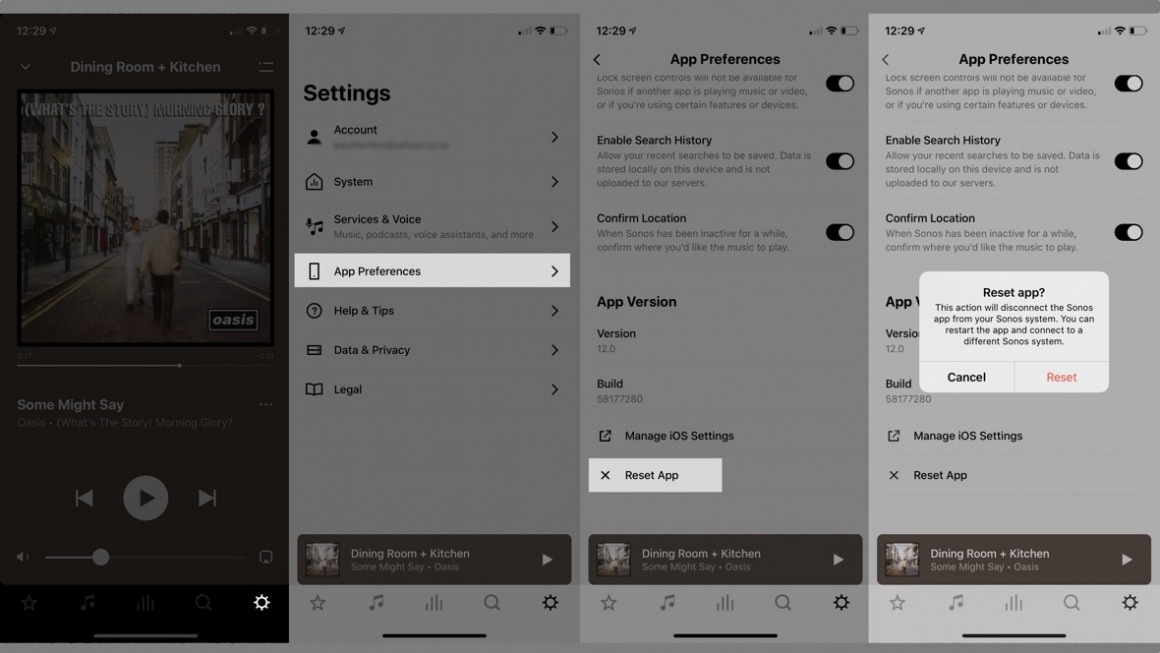Comment réinitialiser ou redémarrer vos enceintes Sonos
Sonos continue de proposer certaines des meilleures enceintes multi-pièces disponibles, mais vous devez parfois réinitialiser votre enceinte Sonos.
Les haut-parleurs Sonos ne sont certainement pas à l'abri des erreurs et, comme toute autre chose, vous devrez parfois effectuer une bonne réinitialisation à l'ancienne.
Que vous ayez besoin de réinitialiser votre Sonos One, Sonos Arc, Sonos Roam ou tout autre appareil ou haut-parleur Sonos, une réinitialisation de base fera parfois l'affaire, mais dans certains cas, vous devrez effectuer un redémarrage complet, c'est-à-dire une réinitialisation matérielle ou réinitialisation d'usine pour vos haut-parleurs Sonos.
Nous allons vous guider à travers les deux. Le processus dépendra également du haut-parleur Sonos que vous essayez de redémarrer.
- Acheter: Le meilleur haut-parleur Sonos pour vos besoins
- Comprendre: L'ancienne application Sonos et ce qu'elle signifie pour votre système
- Parlez: les commandes Sonos Alexa essentielles que vous devez connaître
Comment redémarrer une enceinte Sonos
La méthode classique off-on est votre amie ici. Eh bien, en quelque sorte. Voici ce que vous devez faire :
1 Retirez le cordon d'alimentation de l'arrière de la prise ou de l'enceinte Sonos elle-même.
2 Attendez 10 secondes pour que le haut-parleur puisse s'éteindre complètement.
3 Rebranchez-le.
4 Donnez environ une minute au haut-parleur pour qu'il se rallume.
Pour beaucoup de problèmes, cette méthode devrait faire l'affaire. Mais si ce n'est pas le cas, il est temps de réinitialiser les paramètres d'usine.
Comment réinitialiser les paramètres d'usine d'un haut-parleur Sonos
Si les problèmes persistent ou si vous souhaitez simplement effacer votre haut-parleur Sonos afin de pouvoir l'enregistrer sur un autre compte, vous devrez prendre des mesures plus drastiques. Notez que ce processus est différent selon l'enceinte.
Pour Play:1, Play:3, Play:5 (gen-1), Connect, Connect:Amp et Playbar, procédez comme suit :
1 Débranchez l'enceinte Sonos de la prise.
2 Maintenez enfoncé le bouton Lecture/Pause tout en rebranchant le haut-parleur dans la prise.
3 Ne retirez pas votre doigt de ce bouton. Après quelques secondes, il commencera à clignoter en orange et blanc.
4 Une fois la réinitialisation terminée, le voyant clignote en vert.
Pour les Sonos One (et One SL), Five, Sonos Arc (et Arc SL), Play:5 (gen-2), Beam (première et deuxième génération), Boost, Bridge, Sub, Playbase, Port ou Amp, faites ce qui suit:
1 Débranchez l'enceinte Sonos de la prise.
2 Maintenez enfoncé le bouton Connect tout en rebranchant l'enceinte dans la prise.
3 Maintenez le bouton Connect enfoncé – après quelques secondes, il commencera à clignoter en orange et blanc.
4 Une fois l'enceinte réinitialisée, le voyant clignote en vert.
Voici comment réinitialiser un Sonos Move :
1 Retirez-le de la base de chargement.
2 Maintenez le bouton d'alimentation enfoncé pendant au moins 5 secondes.
3 Appuyez sur le bouton Connecter et replacez l'enceinte sur la base.
4 Continuez à maintenir le bouton Connect enfoncé et il commencera à clignoter en orange et blanc.
5 Une fois le Move réinitialisé, la LED clignote en vert.
Pour réinitialiser un Sonos Roam ou Roam SL, vous devez procéder comme suit :
1 Maintenez le bouton d'alimentation enfoncé pendant 5 secondes pour l'éteindre.
2 Écoutez un carillon et regardez si le voyant à l'avant s'éteint.
3 Ensuite, maintenez enfoncé le bouton Lecture/Pause et appuyez et relâchez le bouton d'alimentation.
4 Continuez à appuyer sur le bouton Lecture/Pause jusqu'à ce que le voyant clignote en orange et blanc.
5 Une fois le Roam réinitialisé, le voyant clignote en vert.
Comment réinitialiser l'application du contrôleur Sonos
Si vous souhaitez réinitialiser l'application Sonos Controller afin de pouvoir la connecter à un nouveau système Sonos, voici ce que vous devez faire.
1 Ouvrez l'application Sonos.
2 Appuyez sur le rouage des paramètres dans la barre inférieure
3 Appuyez sur Préférences de l'application
4 Appuyez sur Réinitialiser l'application
5 Confirmez que vous souhaitez réinitialiser à l'aide de la fenêtre contextuelle